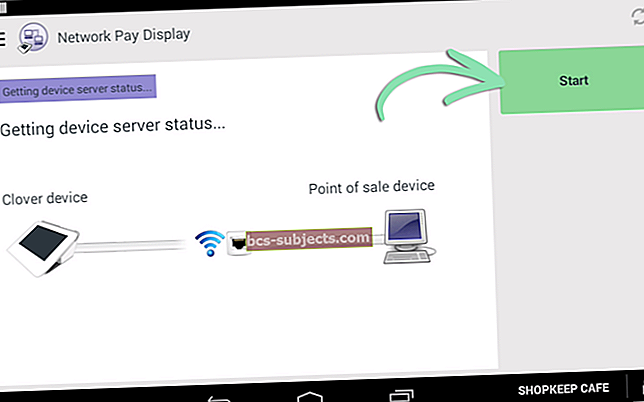„App Store“ duris pirmą kartą atvėrė 2008 m. Jei buvote vieni iš pirmųjų, kurie ja naudojosi, jūsų paskyroje yra daugiau nei 10 metų vertės programos, kurias galima vėl atsisiųsti į „iOS“ įrenginius. Galite patikrinti „iPhone“ programos atsisiuntimo istoriją (ir iš naujo atsisiųsti pavadinimus) atlikdami toliau nurodytus veiksmus.
Kaip peržiūrėti programos atsisiuntimo istoriją
Informaciją apie nemokamas ir mokamas programas „iPhone“ galite rasti vienu iš dviejų būdų.
Naudokitės „App Store“ programa
Norėdami rasti sąrašą, kuriame rodomos įsigytos programos, eikite tiesiai į „iOS“ įrenginio „App Store“ programą.
- Pagrindiniame ekrane palieskite „App Store“ programos piktogramą.
- Ekrano apačioje palieskite skirtuką Atnaujinimai.
- Viršutiniame dešiniajame kampe pasirinkite paskyros piktogramą.
- Palieskite Visi perkami.
- Pasirinkite Mano įsigytas.
- Pradėkite vesti tekstą, kad paieškos laukelyje rastumėte norimą pamatyti programą. Pagal numatytuosius nustatymus ieškosite dalyje Visos programos. Norėdami susiaurinti paiešką, galite pasirinkti „Not“ šiame „iPhone“.
- Viskas: rodomas kiekvienos programos, kurią įsigijote iš programų parduotuvės, sąrašas, surūšiuotas pagal naujausią.
- Ne šiame „iPhone“: apima tik tas programas, kurios šiuo metu nėra įdiegtos jūsų programoje.
Radę atsisiųsti programą, palieskite „iCloud“ piktogramą, kad pradėtumėte procesą.

Rekomenduojamas:
- Kaip įrašyti skambučius „iPhone“, nereikia „JailBreak“
- Patobulinkite „iPhone“ programų patirtį naudodami šias „Apple Watch“ programas
- Kaip naudoti pasirinktinius skambėjimo tonus ir tonus atnaujinus į „iTunes“ 12.7
„3D Touch“ naudojimas
Jei turite „iPhone“ su „3D Touch“, galite tvirtai paspausti „App Store“ piktogramą „iPhone“ pagrindiniame puslapyje.
- Iš ten palieskite skirtuką Purchased.
- Pamatysite aukščiau aptartą visų pirkinių puslapį.

Šeimos pirkiniai
Jei esate „iCloud“ šeimos narys, taip pat galite pasiekti programas, įsigytas iš kitų šeimos narių. Puslapyje Visi pirkiniai palieskite asmenį skiltyje Šeimos pirkiniai. Raskite ir atsisiųskite programą (-as), kaip nurodyta aukščiau.

Svarbūs dalykai
Ne visas programas galima vėl atsisiųsti į „iOS“ įrenginį. Jie gali būti įvairių formų:
- Nuo „iOS 11“ programos reikalingos palaikyti 64 bitų architektūrą. Jei programos nėra, negalite jos iš naujo atsisiųsti.
- Programos, kurias „Apple“ išsitraukė iš rinkos, nerodomos „App Store“ istorijoje ir jų negalima atsisiųsti iš naujo.
- Kūrėjų parengtos programos vis tiek bus rodomos jūsų atsisiuntimų istorijoje. Tačiau negalite atsisiųsti programos į savo įrenginį.
- Jei turite neapmokėtą likutį, tačiau „App Store“ numatytoji mokėjimo parinktis yra kažkas negerai, negalėsite atsisiųsti ar atnaujinti jokios programos, kol problema nebus išspręsta. Kai tai bus padaryta, galite nedelsdami vėl atsisiųsti programas.
Įsigiję programą „App Store“, turėsite laikyti ir atsisiųsti dar kartą, jei reikia. Nesvarbu, ar diegiate programas naujame įrenginyje, ar patikrinate seną mėgstamiausią, šių programų radimo ir atsisiuntimo procesas yra pakankamai paprastas.
Ar turite ką pridurti? Praneškite mums toliau pateiktose pastabose.